如何用usb手机共享网络给电脑 如何用手机实现无线共享网络给台式电脑
日期: 来源:龙城安卓网
在现代社会随着智能手机的普及,人们可以通过手机来实现网络分享给其他设备,通过USB连接手机和电脑,可以实现手机网络共享给电脑的功能,方便用户在没有Wi-Fi网络的环境下使用网络。而通过手机的热点功能,也可以实现无线共享网络给台式电脑,让用户在任何地方都能便捷地使用网络。这种便利的网络分享方式,为人们的生活和工作带来了更多的便利和效率。
如何用手机实现无线共享网络给台式电脑
具体方法:
1.将手机与电脑通过USB数据线进行连接。打开手机的设置进入。
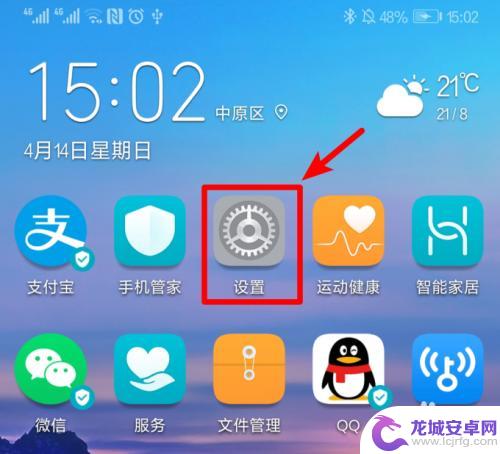
2.在手机设置列表中,点击设备连接的选项进入。

3.点击设备连接进入后,选择页面的移动网络共享的选项进入。

4.点击进入后,将USB共享网络后方的开关打开。

5.打开后,即可将手机网络共享给电脑使用。

6.这时,在电脑端。可以看到电脑的网络已经连接成功。
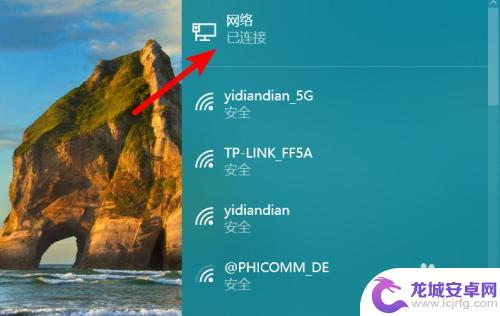
以上就是关于如何用usb手机共享网络给电脑的全部内容,有出现相同情况的用户就可以按照小编的方法了来解决了。
相关教程
-
电脑没网手机怎么给电脑共享网络 怎么通过手机给台式电脑共享网络
-
手机有线共享网络给电脑 华为手机如何通过USB有线连接将网络分享给电脑
-
华为手机怎么共享网络给电脑 华为手机如何进行USB共享至电脑
-
手机怎么通过数据线给电脑共享网络 手机通过USB数据线共享网络给电脑的方法
-
荣耀手机设置usb共享网络 荣耀手机USB共享移动网络功能使用教程
-
小米手机用数据线给电脑共享网络 小米手机如何通过数据线给电脑共享网络
-
如何用语音唤醒苹果6手机 苹果手机语音唤醒功能怎么开启
-
苹果x手机怎么关掉 苹果手机关机关不掉解决方法
-
如何查看苹果手机详细信息 苹果手机如何查看详细设备信息
-
手机怎么把图片保存到u盘 手机照片传到U盘教程












